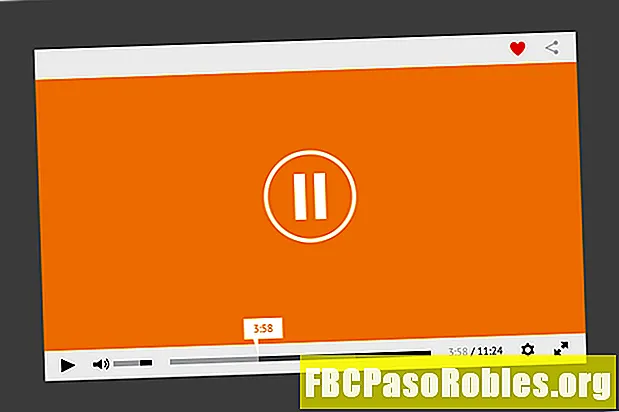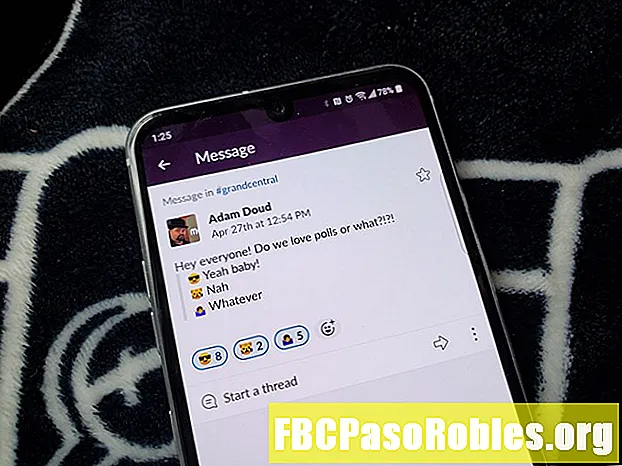Obsah
- Vytvorte filtre pre deti alebo pre všetkých
- Prečo potrebujete domáce filtre Google
- Ako nastaviť domáce filtre Google
- Nastavenie ovládacích prvkov prestojov
- Spravujte nastavenia digitálnej pohody
Vytvorte filtre pre deti alebo pre všetkých
Domovské centrum Google a niekoľko malých domovských stránok Google okolo vášho domu môže vylepšiť pripojenie vašej rodiny k internetu.
Tieto zariadenia umožňujú vašej rodine požiadať o informácie, požiadať o hudbu alebo filmy alebo ovládať inteligentné domáce zariadenia pomocou hlasových povelov.
Prečo potrebujete domáce filtre Google
So všetkými vymoženosťami, ktoré ponúka Domovská stránka Google, existuje niekoľko nebezpečenstiev. Mnoho rodín umiestňuje tieto zariadenia do každej spálne v domácnosti. To znamená, že deti majú neobmedzený prístup k obsahu internetu vo všetkých hodinách dňa.
Môžete nastaviť filtre, aby ste určili, aký prístup majú vaše deti k internetu a aké hodiny dňa môžu zariadenie používať.
Najlepším spôsobom, ako zabrániť deťom v prístupe k nevhodnému videu prostredníctvom služby Google Home, je umiestniť miniál Google Home mini do spální a uložiť domovské centrum Google pre oblasti domu, ktoré používajú všetci. Google Home mini nemá zobrazovaciu obrazovku.
Ako nastaviť domáce filtre Google
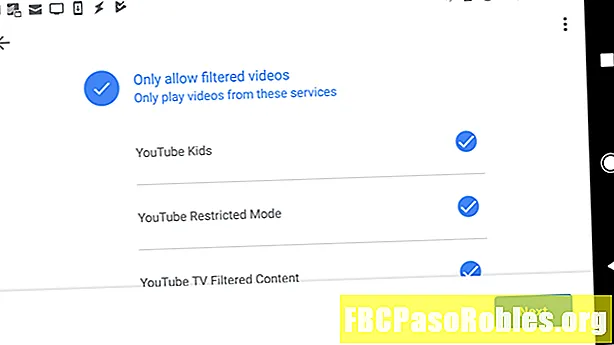
Ak chcete nastaviť rodičovskú kontrolu na zariadeniach Google Home, musíte si nainštalovať aplikáciu Google Home. Aplikáciu môžete nainštalovať z Google Play pre Android alebo z iTunes pre zariadenia iOS.
Po inštalácii ste pripravení nakonfigurovať filtre a nastaviť rozvrhnutie prestojov.
-
Otvorte aplikáciu Domovská stránka Google a klepnite na nastavenie.
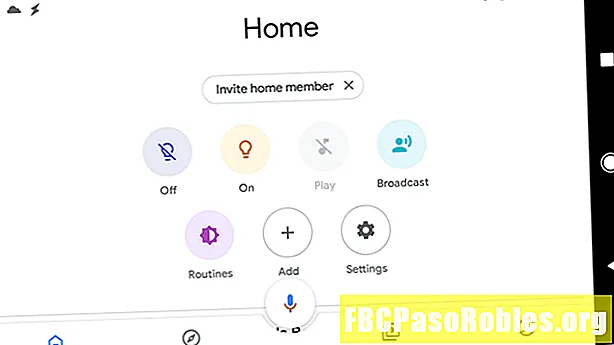
-
V ponuke nastavení klepnite na Digitálna pohoda, Ak používate digitálny blahobyt prvýkrát, otvorí sa sprievodca digitálnym blahobytom. V opačnom prípade klepnite na Pridajte filter zariadenia, kohútik Nastaviť a Ďalšie pokračovať.
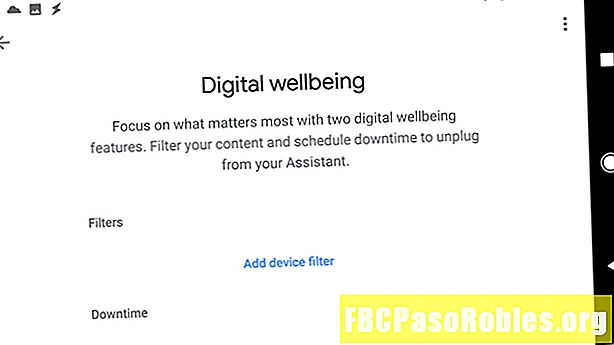
-
V Vyberte ľudí a zariadenia vyberte, či sa filtre majú vzťahovať Všetci alebo Iba účty pod dohľadom a hostia.
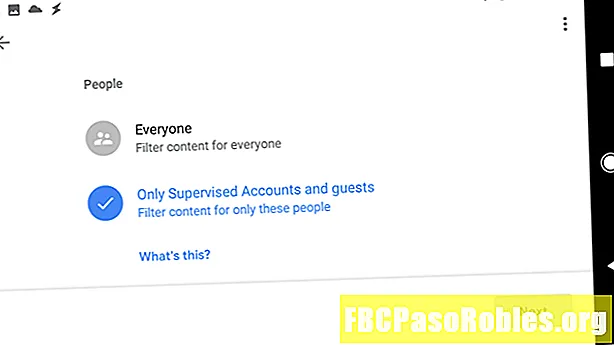
-
Na tej istej obrazovke vyberte položku Všetky zariadenia alebo vyberte jednotlivé zariadenia, na ktoré sa majú filtre použiť. kohútik Ďalšie.
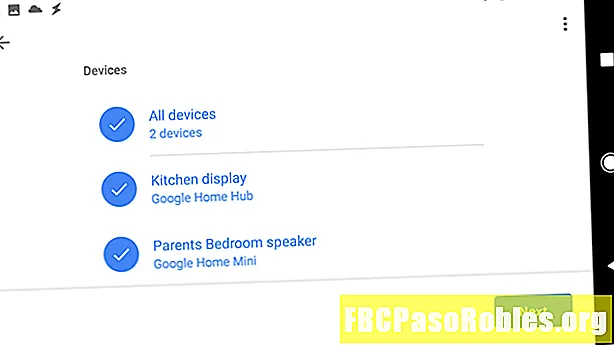
-
Na internete video môžete vybrať, či chcete Zablokujte všetky videá alebo povoliť iba videá z vybraných obmedzených videosúborov YouTube (ako sú YouTube Kids alebo YouTube Restricted Mode). kohútik Ďalšie pokračovať.
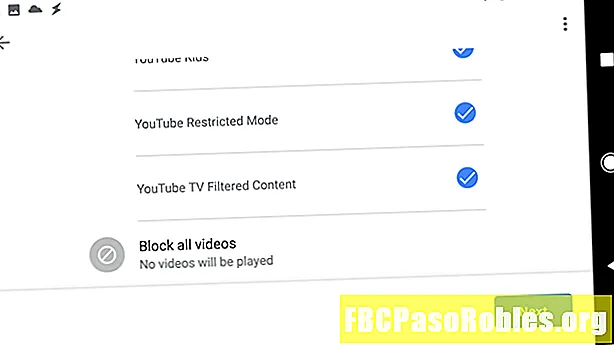
-
Na internete hudba môžete zvoliť Blokovať všetku hudbu alebo povoliť iba hudbu z vybraných, nie explicitných hudobných služieb (ako je napríklad Spotify alebo YouTube Music Restricted Mode). kohútik Ďalšie pokračovať.
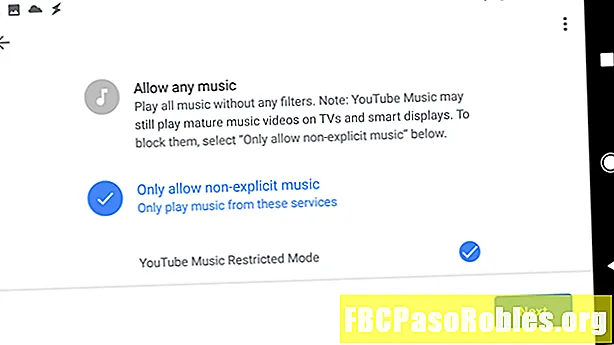
-
Na obrazovke Ďalšie ovládacie prvky môžete nakonfigurovať, či chcete povoliť alebo zakázať služby z vybratých domácich zariadení Google vrátane hovorov, asistentských odpovedí a akcií. cvaknutie Ďalšie pokračovať a kliknúť Ďalšie znova dokončiť.
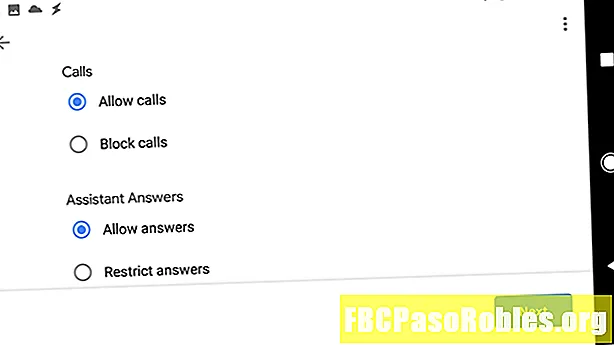
-
Po dokončení sa aktivujú filtre pre nastavené zariadenie a účty.
Po dokončení prehliadania filtra sa všetky vybraté zariadenia, ktoré ste vybrali, budú riadiť pravidlami filtra, ktoré ste nastavili v tomto sprievodcovi.
Nastavenie ovládacích prvkov prestojov
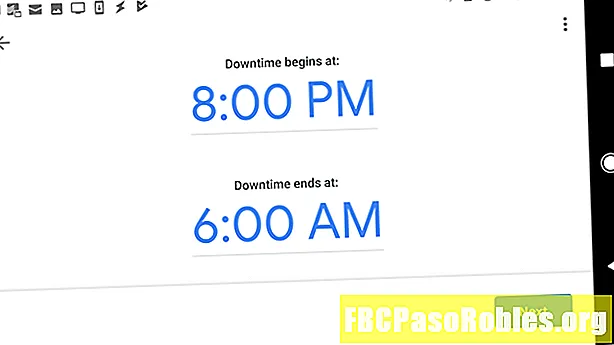
Po dokončení nastavovania filtrov vám umožní sprievodca digitálnym blahobytom konfiguráciu Naplánujte výpadky Ovládacie prvky. Tieto ovládacie prvky umožňujú nastaviť rozvrh, aby vaše deti nemohli používať Domov Google v určitých hodinách každý deň.
-
Na konci sprievodcu nastavením filtra na hlavnej obrazovke Digitálny blahobyt klepnite na Nový rozvrh a klepnite na Nastaviť pokračovať v sprievodcovi naplánovaním výpadku. kohútik Ďalšie na obídenie informačnej obrazovky.
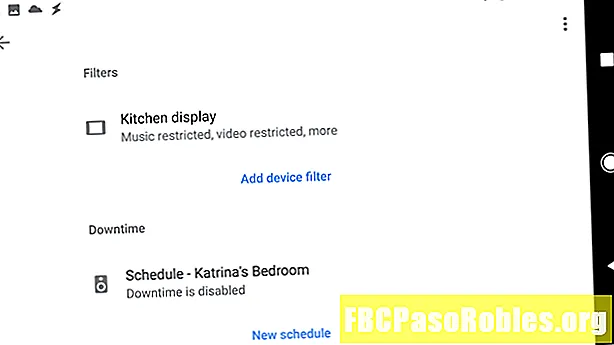
-
Rovnako ako v sekcii Filtre, vyberte zariadenia, pre ktoré chcete použiť ovládacie prvky prestojov. Po dokončení klepnite na Ďalšie pokračovať.
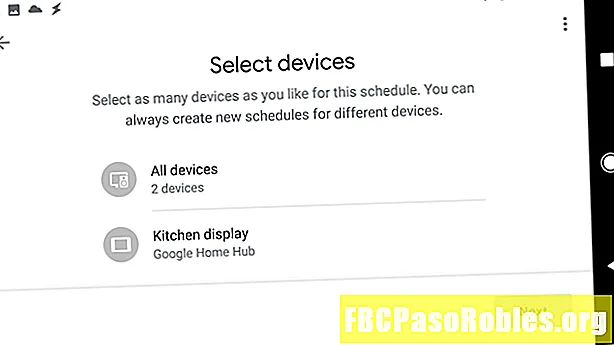
-
Na internete Vyberte dni vyberte plán, ktorý chcete použiť na blokovanie používania služby Google Home. Dostupné možnosti zahŕňajú Školské noci, Dni v týždni, víkendyalebo upraviť nastaviť si vlastný rozvrh. kohútik Ďalšie pokračovať.
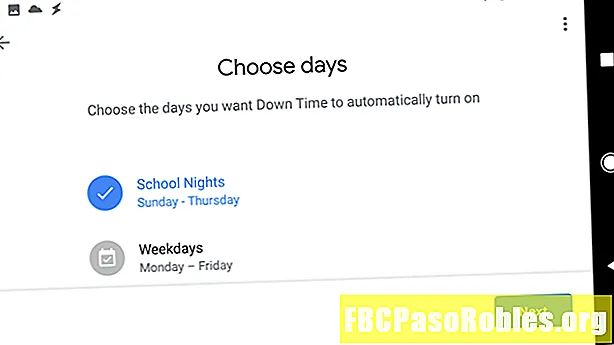
-
Nakonfigurujte špecifický rozsah prestojov nastavením času pre Prestoje sa začínajú oa Prestávka sa končí o, kohútik Ďalšie pokračovať. kohútik hotový dokončiť sprievodcu.
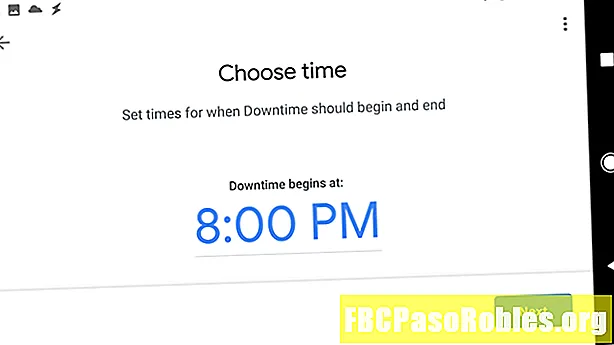
-
Po dokončení sa naplánované prestoje nakonfigurujú pre každé zariadenie, ktoré ste vybrali v službe Digital Wellbeing.
Spravujte nastavenia digitálnej pohody
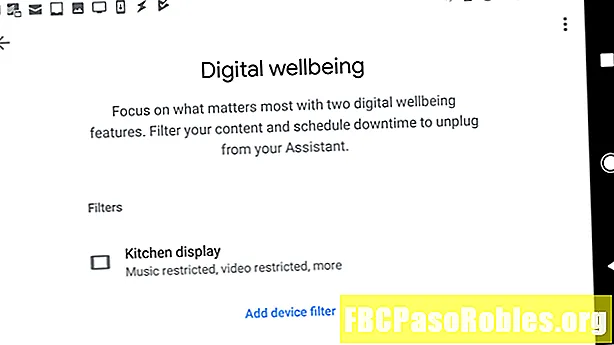
Keď raz prejdete sprievodcom nastavením, nabudúce pri klepnutí na Digitálny blahobyt v Nastaveniach uvidíte všetky filtre a prestoje, ktoré ste nastavili. Klepnutím na ktorékoľvek z nich ich môžete upraviť, alebo kliknite na Pridajte filter zariadenia nastaviť nové filtre.
Domovská stránka Google uľahčuje uvedenie pohodlia ovládania hlasom do domu, zatiaľ čo filtre Google Home vám umožňujú zaistiť, aby boli vaše deti chránené pred nevhodným obsahom na internete.